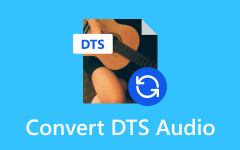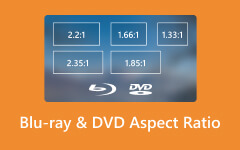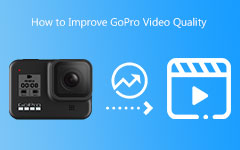Outil et guide ultime pour convertir une vidéo GoPro en MP4, AVI, ETC.
Nous ne pouvons nier à quel point il est avantageux d’utiliser GoPro de nos jours. En fait, de nombreux utilisateurs de tous genres, tels que les producteurs de films, les vidéastes, les photographes et les amateurs de sports d'action, aiment l'utiliser pour réaliser des clips de haute qualité. GoPro peut produire des vidéos de qualité HD ainsi que ses principales fonctionnalités telles que la protection contre l'eau et la poussière. De plus, il possède une fonction robuste tout en étant facile et pratique à transporter. La plupart des caméras GoPro enregistrent des vidéos jusqu'à 4K. Ils sont au format MP4 ou, la plupart du temps, HEVC. Cependant, comme ces avantages peuvent sembler plus importants à portée de main, nous ne pouvons ignorer les inconvénients qui vous feront avoir besoin du meilleur. Convertisseur vidéo GoPro, dont vous pourriez déjà avoir besoin lorsque vous êtes ici.
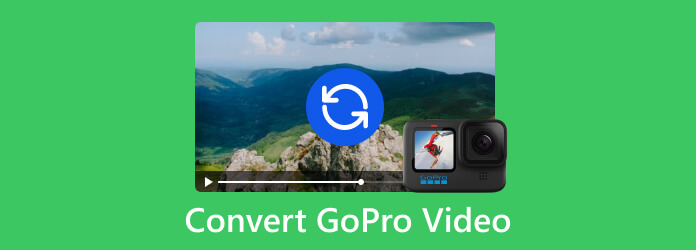
Partie 1. Pourquoi aurez-vous besoin de convertir une vidéo GoPro
Comme mentionné précédemment, les caméras GoPro capturent des vidéos en très haute définition allant jusqu'à 1080P voire 4K. Cela signifie que cela vous amène à avoir une très grande taille de fichier. Pour cette raison, ces énormes vidéos ne conviennent pas à la lecture, au montage ou au téléchargement sur des sites en ligne. Par exemple, les vidéos GoPro ne peuvent pas être décodées sur certains lecteurs multimédias, ni éditées dans les systèmes NLE comme Windows Movie Maker, Adobe Premiere Pro, Final Cut Pro, iMovie et Sony Vegas Pro et ne peuvent malheureusement pas être partagés sur des sites Web comme YouTube et Vimeo en raison de leurs limites de fichiers.
De plus, si vous êtes un utilisateur de GoPro HERO 6 ou HERO7 Black, vos vidéos de sortie sont enregistrées et codées en H.265/HEVC. Ce type de vidéo n'est pas aussi largement accepté par les lecteurs vidéo, les appareils mobiles, les ordinateurs de bureau et les logiciels de montage vidéo que le H264. En outre, sa complexité de calcul est accrue par rapport aux autres formats vidéo. Pour cette raison, la nécessité de convertir une vidéo GoPro en MP4 est dominante.
Partie 2. Format vidéo recommandé pour GoPro
Avant de convertir vos vidéos GoPro, laissez cette partie vous montrer le format vidéo recommandé pour GoPro.
Votre vidéo GoPro sera toujours dans un MP4, bien qu'il puisse s'agir des codecs vidéo H.264 ou H.265, qui dépendent du type et des paramètres de votre caméra. Si vous n'êtes pas encore familier avec le format de codage H.264, il est également appelé AVC ou Advanced Video Coding. C’est en quelque sorte l’un des formats les plus couramment utilisés pour la compression, l’enregistrement et la distribution vidéo. Pendant ce temps, H.265, également connu sous le nom de HEVC ou High-Efficiency Video Coding, est le successeur du H.264. Il offre le même niveau de qualité vidéo mais avec une meilleure compression des données. Cependant, le H.265 n'est pas aussi flexible que le H.264, vous pouvez donc trouver la vidéo GoPro dans ce format saccadée et non prise en charge par certains logiciels de montage vidéo.
Puisque vous êtes sur le point d'utiliser un convertisseur vidéo GoPro, voici les formats recommandés pour conserver un excellent affichage des images.
- • MP4 avec codec H.264.
- • MOV avec codec H.264 ou H.265.
- • AVI avec codec H.264.
- • MKV avec codec H.264 ou H.265.
Partie 3. Meilleur moyen de convertir des vidéos GoPro sans perte de qualité
Ce qui rend votre conversion vidéo GoPro plus facile et plus puissante, c'est grâce à Tipard Convertisseur Vidéo Ultime. C'est un logiciel qui fonctionne mieux sur Windows et Mac et offre au-delà de la conversion. Il propose des centaines de codecs vidéo et plus de 500 formats multimédias pris en charge. C'est donc également le nombre de formats que vous pouvez choisir comme sortie pour la conversion. Pour adapter davantage sa conversion vidéo, ce Tipard Video Converter Ultimate fonctionne avec l'infusion de technologies et d'accélérations avancées. Il peut en fait traiter de nombreux fichiers vidéo en une seule procédure. Oui, vous pouvez télécharger toutes vos vidéos GoPro en même temps, puis les convertir en masse tout en conservant leur qualité vidéo intacte. De plus, son processus de conversion fonctionne très rapidement, car il convertit 60 fois plus vite que le processus normal. C'est donc l'outil parfait pour ceux qui apprécient leur temps et qui ne peuvent pas attendre un long processus.
De plus, il vous fournit des éditeurs incroyables dans lesquels vous pouvez compresser, améliorer et éditer tous vos fichiers vidéo et les perfectionner avant de les publier en ligne. Vous n'avez pas à vous inquiéter même si c'est votre première fois en montage vidéo, car nous garantissons un espace de travail facile à maîtriser et préparé pour les débutants comme vous. Sans parler également des outils de création dont il dispose, tels qu'un créateur de films, un créateur de collages, un créateur 3D et un créateur GIF, dont vos vidéos GoPro sont la source. Aussi enthousiaste que vous soyez, nous vous expliquons les étapes détaillées sur la façon de convertir des vidéos GoPro aux formats vidéo souhaités à l'aide de cet incroyable Tipard Video Converter Ultimate.
Étape 1Installez le logiciel
Tout d'abord, vous devez installer le logiciel sur votre ordinateur en cliquant sur le bouton Télécharger boutons ci-dessous. Notez que vous pouvez choisir une version adaptée au système d’exploitation de votre ordinateur.
Étape 2Téléchargez les vidéos GoPro
Après l'installation, vous pouvez le lancer et effectuer le processus d'importation. Pour ce faire, vous devez cliquer sur le "Plus" au centre de l'interface et sélectionnez toutes les vidéos que vous devez convertir.
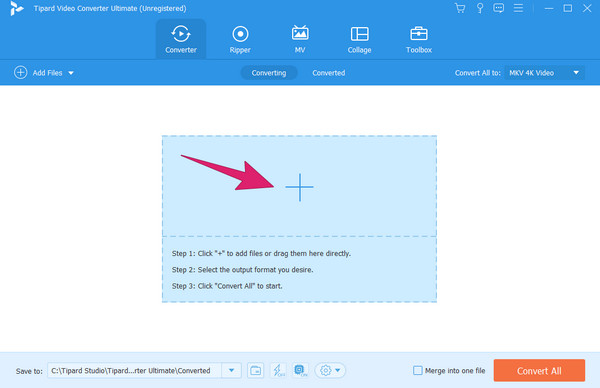
Étape 3Sélectionnez le format de sortie
Lorsque les vidéos sont déjà chargées dans l'interface, cliquez sur le bouton fléché du Tout convertir en section. Ensuite, choisissez le format de sortie souhaité pour vos vidéos GoPro sous le Vidéo section. Aussi, choisissez le
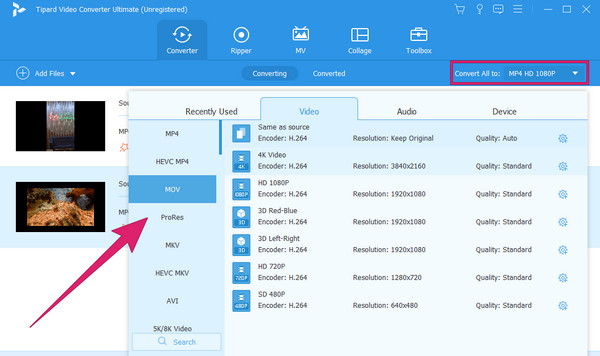
Étape 4Démarrer le processus de conversion
Après le réglage, vous pouvez déjà survoler le Convertir tout bouton et cliquez dessus. Par conséquent, le processus de conversion démarrera rapidement. Après un moment, vos vidéos sont prêtes à être vérifiées.
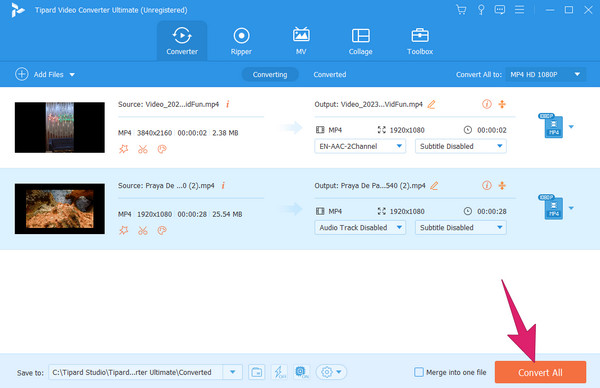
Partie 4. FAQ sur les vidéos GoPro
GoPro filme-t-il en MP4 ?
Oui. Les caméras GoPro enregistrent souvent des vidéos sur des conteneurs MP4 avec H.264 ou H.265 (HEVC) comme codec vidéo et avec un audio AAC (Advanced Audio Codec) comme encodage typique.
Comment transférer des vidéos de ma GoPro vers mon ordinateur ?
Pour transférer vos vidéos GoPro vers un ordinateur, vous pouvez utiliser l'une des méthodes suivantes : un câble, un lecteur de carte mémoire, l'application GoPro et GoPro Quick. Choisissez la méthode qui correspond le mieux à vos préférences. Mais assurez-vous que votre appareil photo est allumé pour qu'il soit reconnu par votre ordinateur.
VLC lit-il les vidéos GoPro ?
Oui. VLC peut lire des vidéos GoPro car il prend en charge les vidéos avec les codecs H.264 et H.265.
Conclusion
Alors que vous vous lancez dans votre voyage vers convertir des vidéos GoPro en MP4 (H.264) et autres formats recommandés, vous l'apprécierez certainement si vous utilisez le Tipard Convertisseur Vidéo Ultime. Cela rendra votre tâche encore plus spéciale grâce à une procédure très puissante, alors allez-y et essayez-la maintenant !